Kaip pataisyti Neturite leidimo išsaugoti šioje „Windows“ vietoje

Kai „Windows“ rodoma klaida „Neturite leidimo išsaugoti šioje vietoje“, tai neleis jums išsaugoti failų norimuose aplankuose.
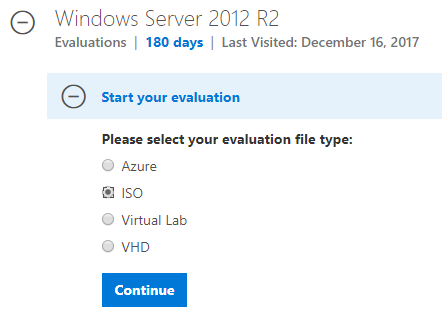
Šioje „Windows Server 2012“ mokymo programoje sužinosime apie sistemos reikalavimus ir kaip įdiegti „Windows Server 2012“. Sekite toliau.
„Windows Server 2012“ sistemos reikalavimai:
Nors šiandien dauguma serverių atitinka būtinus Windows Server 2012 reikalavimus, sistemos reikalavimų peržiūra nėra perteklinė, ypač tais atvejais, kai iš sistemos būtina atnaujinti į naują Windows Server versiją.senoji serverių sistema.
Jei aparatinė įranga neatitinka aukščiau nurodytų minimalių reikalavimų, nebandykite įdiegti Windows Server 2012. Kadangi diegimo procesas automatiškai patikrins kompiuterio aparatinę įrangą ir praneš, ar ji tinkama įdiegti Windows Server 2012.
Įdiekite „Windows Server 2012“:
1 veiksmas: gaukite „Windows Server 2012“ ISO failą iš „Microsoft“:
Jei norite atsisiųsti „Windows Server 2012“ ISO failą, eikite į šią nuorodą: https://www.microsoft.com/en-us/evalcenter/evaluate-windows-server-2012-r2 . Žinoma, tai tik bandymas, 180 dienų.
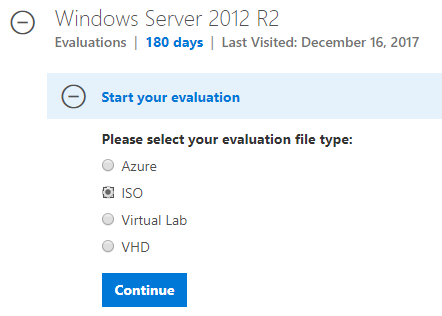
Aukščiau pateikta nuoroda reikalauja visų rūšių registracijos. Jei esate tingus, galite išbandyti šią nuorodą, kuri yra nuoroda po registracijos (64 bitų versija). Nes nesu tikras, ar jis išliks, paliksiu nuorodą teksto forma, prašome nukopijuoti.
http://care.dlervice.microsoft.com/dl/download/6/2/A/62A76ABB-9990-4EFC-A4Fe-C7D698DaeB96/9600.17050.Winblue_refresh.140317-1640_SEE_en_en-4Fre_sx6 E_ENSO_ENDO_ENDOO
Neprašykite manęs visos nuorodos, įlaužimo failo, rakto ar ko nors panašaus. Galiu tik pasakyti, kad turėtumėte tai Google, jų yra daug, tačiau jei naudojate juos serveriams, darbui, o ypač darbams, kuriems reikalingas didelis saugumas, turėtumėte įsigyti oficialią versiją iš Microsoft. Norėdami rasti raktą ir pabandyti jį užpildyti, galite naudoti sėkmės terapiją.
Apsvarstykite, kad baigėte atsisiųsti „Windows Server 2012“ ISO failą. Tai tik apie 4,2 GB.
2 veiksmas: naudokite „Windows 7“ USB atsisiuntimo įrankį , kad sukurtumėte USB įkrovą .
„Windows 7“ USB atsisiuntimo įrankio atsisiuntimo nuoroda – įrankis, skirtas sukurti USB, kad būtų galima įdiegti „Windows“ iš ISO failo, kurį išleido pati „Microsoft“.
Atsisiuntę įrankį dukart spustelėkite .exe failą, kad atidarytumėte įrankį, pasirinkite atsisiųsto ISO failo vietą, spustelėkite Pirmyn ir palaukite, kol įrankis sukurs jums įkrovos USB.
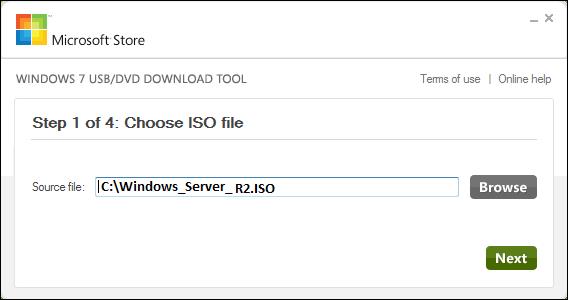
3 veiksmas: Atlikę aukščiau nurodytus veiksmus, prijunkite USB prie kompiuterio, kurį norite įdiegti, ir palaukite, kol jis įkels visus failus. Turėsite šiek tiek palaukti, kol pasirodys šis ekranas žemiau.
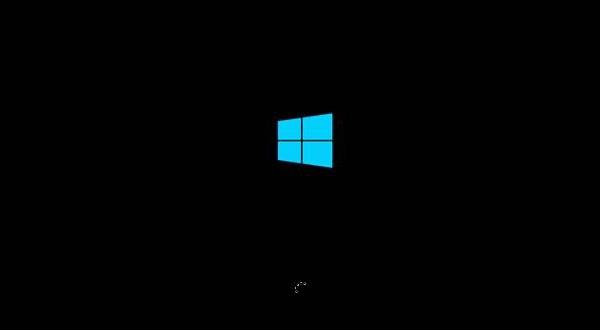
4 veiksmas: Kai failai bus įkelti, pamatysite ekraną, kuriame galėsite pasirinkti diegimo kalbą, klaviatūrą ir laiką. Jei naudojate anglų kalbą, tiesiog palikite ją kaip numatytąją ir spustelėkite Pirmyn .
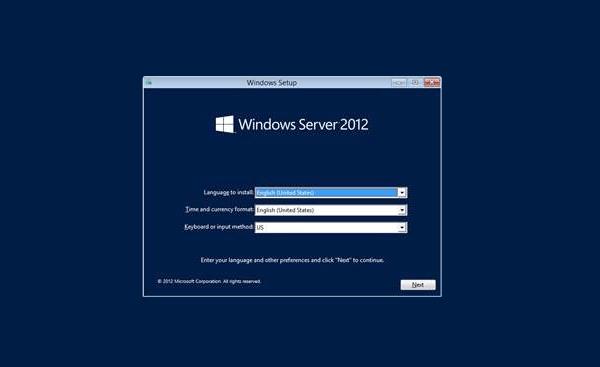
5 veiksmas: spustelėkite Įdiegti dabar .
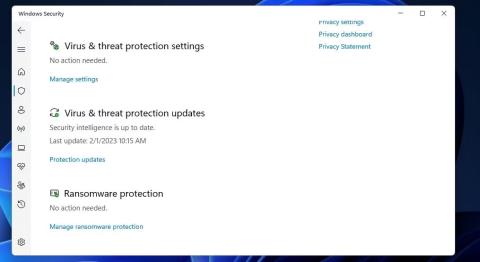
6 veiksmas: prasideda diegimo procesas ir įkeliami visi reikalingi failai, ekranas atrodys taip:
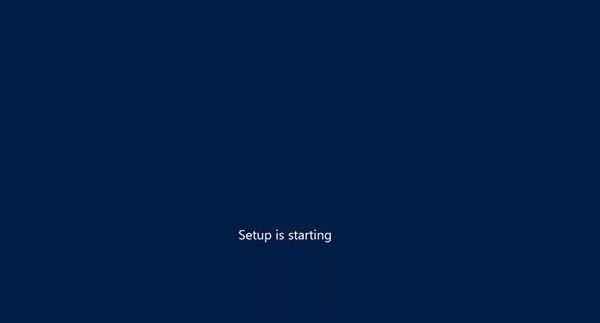
7 veiksmas: Palaukite, kol pasirodys toliau pateiktas ekranas, pasirinkite Windows Server DataCenter Evaluation (serveris su GUI) , kad naudotumėte Windows Server su grafine sąsaja ir spustelėkite Pirmyn .

8 veiksmas: spustelėkite Sutinku su licencijos sąlygomis ir spustelėkite Pirmyn .
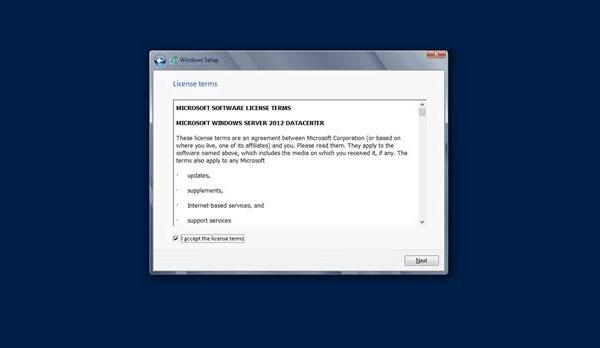
9 veiksmas: pasirodo toliau esantis ekranas. Tvarkyklės parinktyse sukuriate naują skaidinį, ištrinate arba suformatuojate standųjį diską. Baigę šį procesą, galite pasirinkti skaidinį, kuriame įdiegsite Windows Server 2012. Tada spustelėkite Pirmyn .
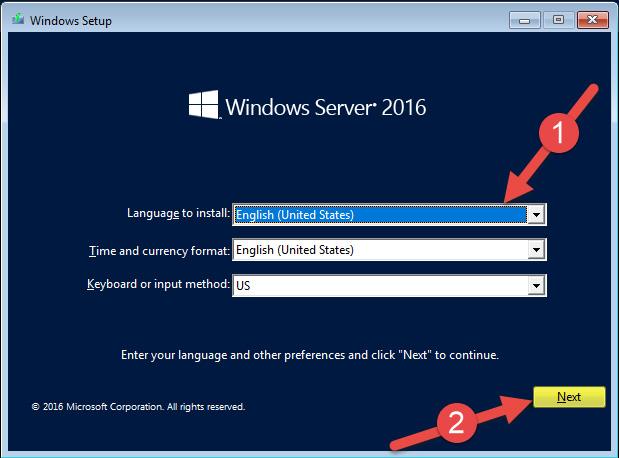
10 veiksmas: palaukite, kol baigsis diegimo procesas (apie 20 minučių) ir serveris bus paleistas iš naujo.
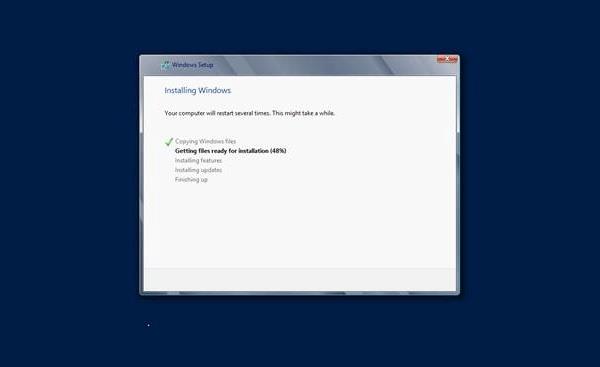
11 veiksmas: paleidus iš naujo, pasirodys toliau pateiktas ekranas. Jūs nustatote serverio slaptažodį ir spustelėkite Baigti .
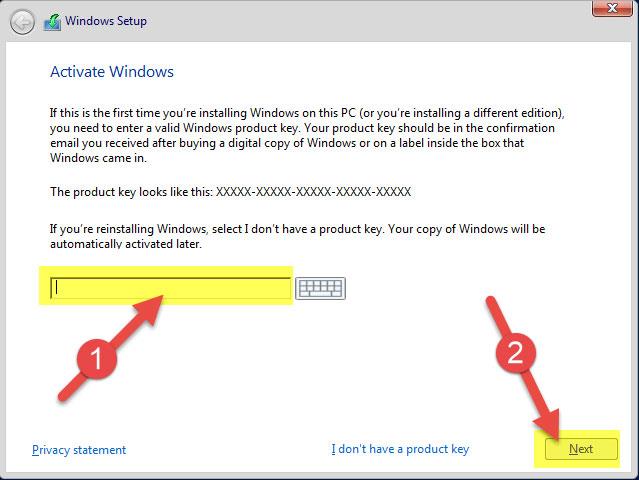
12 veiksmas: užtrunka kelias minutes, kol nustatymai bus baigti.
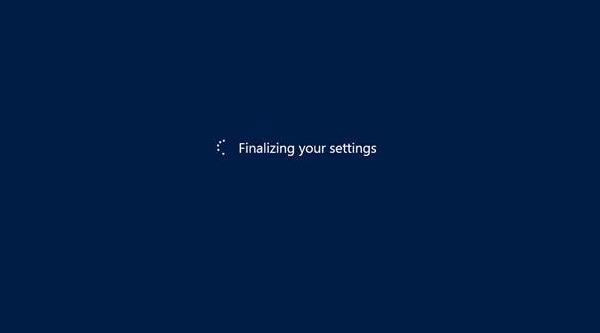
13 veiksmas: Kai diegimas bus baigtas, baigėte Windows Server 2012 diegimo procesą. Pasirodys toliau pateiktas ekranas.
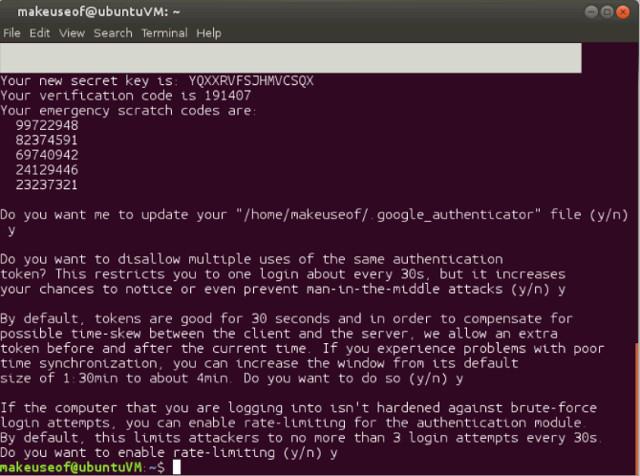
Norėdami prisijungti prie serverio, paspauskite Ctrl + Alt + Delete .
Sužinokite daugiau:
Kai „Windows“ rodoma klaida „Neturite leidimo išsaugoti šioje vietoje“, tai neleis jums išsaugoti failų norimuose aplankuose.
„Syslog Server“ yra svarbi IT administratoriaus arsenalo dalis, ypač kai reikia tvarkyti įvykių žurnalus centralizuotoje vietoje.
524 klaida: Įvyko skirtasis laikas yra „Cloudflare“ specifinis HTTP būsenos kodas, nurodantis, kad ryšys su serveriu buvo nutrauktas dėl skirtojo laiko.
Klaidos kodas 0x80070570 yra dažnas klaidos pranešimas kompiuteriuose, nešiojamuosiuose kompiuteriuose ir planšetiniuose kompiuteriuose, kuriuose veikia „Windows 10“ operacinė sistema. Tačiau jis taip pat rodomas kompiuteriuose, kuriuose veikia „Windows 8.1“, „Windows 8“, „Windows 7“ ar senesnė versija.
Mėlynojo ekrano mirties klaida BSOD PAGE_FAULT_IN_NONPAGED_AREA arba STOP 0x00000050 yra klaida, kuri dažnai įvyksta įdiegus aparatinės įrangos tvarkyklę arba įdiegus ar atnaujinus naują programinę įrangą, o kai kuriais atvejais klaida yra dėl sugadinto NTFS skaidinio.
„Video Scheduler Internal Error“ taip pat yra mirtina mėlynojo ekrano klaida, ši klaida dažnai pasitaiko „Windows 10“ ir „Windows 8.1“. Šiame straipsnyje bus parodyta keletas būdų, kaip ištaisyti šią klaidą.
Norėdami pagreitinti „Windows 10“ paleidimą ir sutrumpinti įkrovos laiką, toliau pateikiami veiksmai, kuriuos turite atlikti norėdami pašalinti „Epic“ iš „Windows“ paleisties ir neleisti „Epic Launcher“ paleisti naudojant „Windows 10“.
Neturėtumėte išsaugoti failų darbalaukyje. Yra geresnių būdų saugoti kompiuterio failus ir išlaikyti tvarkingą darbalaukį. Šiame straipsnyje bus parodytos efektyvesnės vietos failams išsaugoti sistemoje „Windows 10“.
Nepriklausomai nuo priežasties, kartais jums reikės pakoreguoti ekrano ryškumą, kad jis atitiktų skirtingas apšvietimo sąlygas ir tikslus. Jei reikia stebėti vaizdo detales ar žiūrėti filmą, turite padidinti ryškumą. Ir atvirkščiai, galbūt norėsite sumažinti ryškumą, kad apsaugotumėte nešiojamojo kompiuterio akumuliatorių.
Ar jūsų kompiuteris atsitiktinai atsibunda ir pasirodo langas su užrašu „Tikrinti, ar nėra naujinimų“? Paprastai tai nutinka dėl MoUSOCoreWorker.exe programos – „Microsoft“ užduoties, padedančios koordinuoti „Windows“ naujinimų diegimą.








